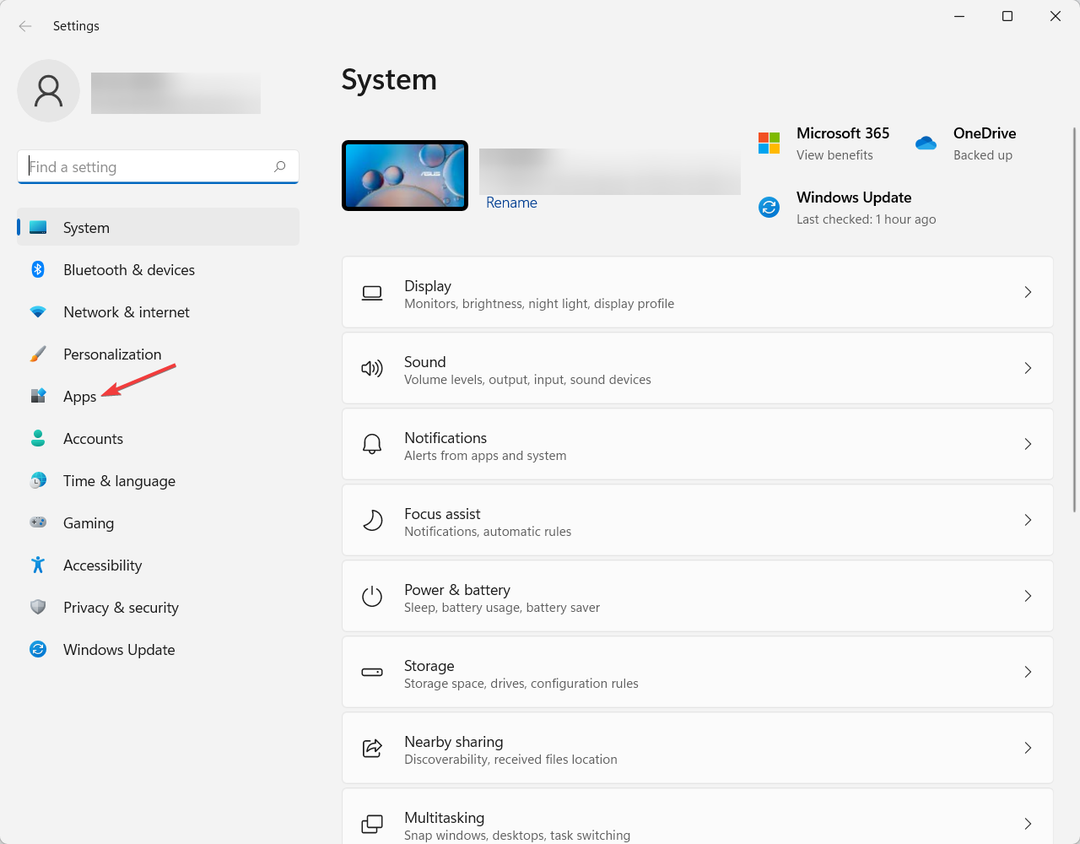- Ar tīklu saistītu vai jebkādu iekšēju problēmu gadījumā Decentraland nevar izveidot savienojumu ar MetaMask.
- Tīkla problēmu atrisināšana un pārlūkprogrammas iestatījumi var palīdzēt atbrīvoties no šīs problēmas, taču ir arī citi veidi, kā to novērst.
- Lai gan spēlēšana viesa statusā ir vienkāršākais veids, kā izpētīt Decentraland, MetaMask tiek uzskatīta par labāko metodi, lai gūtu labāku pieredzi šajā virtuālajā pasaulē.

- CPU, RAM un tīkla ierobežotājs ar karsto cilņu slepkavu
- Integrēts ar Twitch, Discord, Instagram, Twitter un Messengers tieši
- Iebūvēta skaņas vadība un pielāgota mūzika
- Pielāgoti Razer Chroma krāsu motīvi un tumšas lapas
- Bezmaksas VPN un reklāmu bloķētājs
- Lejupielādēt Opera GX
Ja jums ir tāda problēma kā Decentraland, neveidojot savienojumu ar MetaMask maku, jūs esat īstajā vietā. Šajā rakstā ir sniegta atbilstoša problēmu novēršanas rokasgrāmata ar efektīvām metodēm šīs problēmas pārvarēšanai.
MetaMask ir labākais veids, kā izjust Decentraland. Pat ja tādi ir citas metodes, lai pieteiktos šajā virtuālajā pasaulē, MetaMask var palīdzēt jums iegūt vienmērīgāko pieredzi. Bet tas nenozīmē, ka jums nebūs nekādu problēmu.
Pēdējo dienu laikā daudzi cilvēki ir ziņojuši par to Decentraland nevarēja pareizi izveidot savienojumu ar šo maku. Šeit jūs uzzināsit par šīs problēmas risinājumiem, ar kurām, iespējams, esat saskāries.
Dažos citos gadījumos lietotāji ir ziņojuši, ka, lai gan viņiem izdevās pieteikties savā Metamask kontā, marķieri netika parādīti.
Pirms tam jums vajadzētu uzzināt vairāk par šo negaidīto problēmu, lai labāk izprastu tās pamatā esošos principus un tās rašanās iemeslus.
Kāpēc Decentraland nevar izveidot savienojumu ar MetaMask?
Daudzi faktori var radīt problēmas ar MetaMask, un Decentraland, iespējams, nevarēs sazināties ar šo maku.
Tālāk ir norādīti nozīmīgākie faktori, kas var izraisīt šo problēmu.
- Iekšēja problēma ar pārlūkprogrammu
- Bojāts tīkla savienojums
- Problēma ar paplašinājumu vai papildinājumu
- Problēma ar Decentraland
Par laimi, jūs varat izmantot dažus efektīvus risinājumus, lai atbrīvotos no šīs MetaMask maka problēmas ar Decentraland.
Kā es varu novērst, ka Decentraland nesavienojas ar Metamask?
1. Atjauniniet pārlūkprogrammu
1.1. Atjauniniet pārlūku Chrome
- Atveriet Google Chrome.
- Klikšķiniet uz trīs vertikāli punkti augšējā labajā stūrī un noklikšķiniet uz Iestatījumi.

- Iet uz Par Chrome.

- Google Chrome pats pārbaudīs, vai nav atjauninājumu, un automātiski to instalēs.
- Restartējiet pārlūku Chrome.
1.2 Atjauniniet Firefox
- Noklikšķiniet uz trim vertikālām līnijām un pēc tam uz palīdzības.

- Noklikšķiniet uz Par Firefox.

- Tas atvērs lapu par un automātiski atjauninās pārlūkprogrammu.
Jebkurai pārlūkprogrammai, kas izmanto Chromium kā galveno pārlūkprogrammas programmu, būs līdzīgs atjaunināšanas process kā Chrome. Un pārlūkprogrammām, kuru pamatā ir Firefox, tas viss ir līdzīgs Mozilla Firefox atjaunināšanas procesam.
2. Atjauniniet MetaMask paplašinājumu
2.1. Atjauniniet Chrome paplašinājumus
- Atveriet pārlūku Chrome.
- Adreses joslā ierakstiet šādu adresi un nospiediet taustiņu Enter.
chrome://extensions/ - Ieslēdziet slēdzi, lai ieslēgtu izstrādātāja režīmu, un noklikšķiniet uz Atjaunināt.

2.2 Atjauniniet Firefox pievienojumprogrammas
- Atveriet Mozilla Firefox.
- Adreses joslā ierakstiet šādu adresi un nospiediet enter.
par: papildinājumiem - Noklikšķiniet uz zobrata ikonas un pēc tam noklikšķiniet uz Meklēt atjauninājumus.

Ja tomēr pašreizējā MetaMask paplašinājuma vai papildinājuma versija nav saderīga, tās atjaunināšana novērsīs visas problēmas, kas neļauj Metamask izmantot Decentraland.
3. Mainiet MetaMask vietnes piekļuves preferenci
- Ar peles labo pogu noklikšķiniet uz MetaMask paplašinājuma ikonas savā pārlūkprogrammā.

- Mainiet vietnes piekļuves preferenci uz Visās vietnēs.

Ja nevarat izmantot MetaMask Decentraland vietnē, iepriekš minētās darbības palīdzēs.
- Labojums: MetaMask nerāda līdzsvaru pareizi
- Izpētiet bez ierobežojumiem ar 5 labākajām Decentraland pārlūkprogrammām
- MetaMask nerāda marķierus: Lūk, kā to labot
- Kā novērst MetaMask nedarbošanās problēmu?
4. Mainiet DNS
Eksperta padoms: Dažas datora problēmas ir grūti atrisināt, it īpaši, ja runa ir par bojātām krātuvēm vai trūkstošiem Windows failiem. Ja rodas problēmas ar kļūdu labošanu, jūsu sistēma var būt daļēji bojāta. Mēs iesakām instalēt Restoro — rīku, kas skenēs jūsu ierīci un noteiks kļūmes cēloni.
Noklikšķiniet šeit lai lejupielādētu un sāktu remontu.
4.1. Mainiet DNS serveri Ethernet savienojumiem
- Nospiediet Uzvarēt + es tastatūru, lai atvērtu Windows iestatījumus.
- Iet uz Tīkls un internets.

- Klikšķiniet uz Ethernet.

- Noklikšķiniet uz Rediģēt pogu blakus DNS servera piešķiršana.

- Pēc tam ierakstiet vēlamās DNS servera adreses. Parasti, 8.8.8.8 un 8.8.4.4 (Google DNS) ir vislabākais visiem mērķiem.
- Klikšķiniet uz Saglabāt.

4.2 Mainiet Wi-Fi DNS
- Atveriet Windows iestatījumus tāpat kā iepriekš.
- Iet uz Tīkls un internets kā agrāk.
- Klikšķiniet uz Bezvadu internets.

- Iet uz Aparatūras īpašības.

- Klikšķiniet uz Rediģēt blakus DNS servera piešķiršana.

- Iestatiet DNS iestatījumus no Automātiski uz Rokasgrāmata.

- Iespējot IPv4 vai IPv6 atkarībā no jūsu vēlmēm.

- Ievadiet vēlamās DNS adreses.
- Klikšķiniet uz Saglabāt.
4.3. Izskalojiet DNS
- Atvērt Sākt izvēlne, tips cmdun nospiediet taustiņu Enter, lai atvērtu komandu uzvedni.

- Ierakstiet šo komandu un nospiediet enter, lai to izpildītu.
ipconfig /flushdns
Pēc iepriekš minēto darbību veikšanas mēģiniet pieteikties Decentraland, izmantojot MetaMask. Jums vairs nevajadzētu saskarties ar problēmu, ja galvenais vaininieks bija DNS.
5. Izmantojiet citu pārlūkprogrammu
Ja saskaraties, ka Decentraland pārlūkprogrammā nesavienojas ar MetaMask, izmēģiniet citu. Tā kā dažos gadījumos problēma var būt saistīta ar tīmekļa pārlūkprogrammu vai šai konkrētajai pārlūkprogrammai pieejamo paplašinājumu.
Piemēram, ja izmantojat pārlūku Chrome un saskaraties ar problēmu, izmēģiniet Mozilla Firefox vai Microsoft Edge vai Opera, lai atbrīvotos no šīs problēmas. Lai iegūtu vislabāko pieredzi, varat tos apskatīt labākās pārlūkprogrammas Decentraland.
6. Izmantojiet VPN

Ja jūsu izmantotajā interneta tīklā notiek kaut kas nepareizs, var rasties šī problēma. Tas var būt saistīts ar jūsu ISP. Šajā gadījumā var palīdzēt premium VPN izmantošana.
Decentraland, mēs iesakām Privāta piekļuve internetam (PIA). Šis VPN slēpj jūsu sākotnējo IP un pārraida jūsu interneta trafiku savā tīklā, lai jūs varētu viegli piekļūt jebkura veida saturam.
Ja kāda iemesla dēļ jūsu IP adresei vai ISP IP diapazonam ir problēmas ar Decentraland vai MetaMask serveri, jūs varat pamanīt, ka Decentraland neveidojas savienojumu ar MetaMask. Šajā gadījumā jums var palīdzēt PIA izmantošana.
Kāpēc nevajadzētu spēlēt Decentraland, izmantojot viesa pieteikšanos
Ir vairāki veidi, kā pierakstīties pakalpojumā Decentraland. Varat pieteikties, izmantojot MetaMask, Formatic, WalletConnet un viesa pieteikšanos. Taču šo Metaverse spēli nav ieteicams spēlēt kā viesim.
Ja vēlaties kādu laiku izpētīt spēli, viesa režīms ir piemērots. Bet, ja jūs vēlaties Decentraland uztvert nopietni, tad pieteikšanās makā ir ideāls veids.
Jo, ja notīrīsiet pārlūkprogrammas datus vai palaižat šo spēli citā pārlūkprogrammā vai ierīcē, spēlējot viesa statusā, jūsu dati un progress netiks sinhronizēts. Tā rezultātā jūs varat zaudēt savu progresu, kas sasniegts ar smagu darbu.
Turklāt Decentraland ir lieliska spēle, lai nopelnītu NFT un kriptovalūtas. Ja izmantojat maku, īpaši MetaMask, tas palīdzēs ietaupīt progresu, sinhronizēt starp ierīcēm un arī pelnīt naudu.
Apsverot šos faktus, varat saprast, ka viesa pieteikšanās lielākajai daļai lietotāju nav ideāla, un tā ir tikai jūsu laika izšķiešana. Saskaņā ar Decentraland oficiālo vietni, MetaMask ir visieteicamākais veids, kā spēlēt šo virtuālās pasaules spēli.
Tomēr šie šajā rakstā minētie veidi ir ļoti efektīvi, lai labotu Decentraland nesavienošanos ar MetaMask kļūdu. Nevilcinieties komentēt, ja zināt labāku veidu, kā atbrīvoties no šīs problēmas.
 Vai joprojām ir problēmas?Labojiet tos, izmantojot šo rīku:
Vai joprojām ir problēmas?Labojiet tos, izmantojot šo rīku:
- Lejupielādējiet šo datora labošanas rīku vietnē TrustPilot.com novērtēts kā lieliski (lejupielāde sākas šajā lapā).
- Klikšķis Sākt skenēšanu lai atrastu Windows problēmas, kas varētu izraisīt datora problēmas.
- Klikšķis Remontēt visu lai novērstu problēmas ar patentētajām tehnoloģijām (Ekskluzīva atlaide mūsu lasītājiem).
Restoro ir lejupielādējis 0 lasītāji šomēnes.